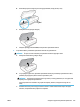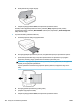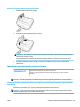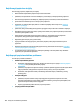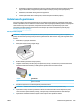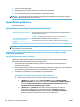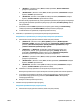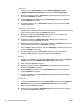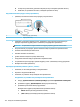User Guide
d. Jei eilėje dar yra dokumentų, paleiskite kompiuterį iš naujo ir bandykite spausdinti dar kartą.
e. Patikrinkite, ar spausdinimo eilė tuščia, ir bandykite spausdinti dar kartą.
Kaip patikrinti maitinimo jungtį ir atstatyti spausdintuvą
1. Įsitikinkite, kad maitinimo laidas tvirtai prijungtas prie spausdintuvo.
1 Maitinimo jungtis į spausdintuvą
2 Jungtis į elektros lizdą
2. pažiūrėkite į spausdintuvo mygtuką „Power“ (maitinimas). Jeigu ji nešviečia, spausdintuvas yra
išjungtas. Paspauskite mygtuką „Power“ (maitinimas), kad įjungtumėte spausdintuvą.
PASTABA: Jei spausdintuvas negauna elektros energijos, prijunkite jį prie kito elektros lizdo.
3. Kol spausdintuvas yra prijungtas, atjunkite maitinimo kabelį iš spausdintuvo užpakalinės dalies.
4. Ištraukite maitinimo kabelį iš elektros lizdo.
5. Palaukite mažiausiai 15 sekundžių.
6. Įjunkite maitinimo laidą tiesiai į sieninį elektros lizdą.
7. Vėl prijunkite maitinimo laidą prie spausdintuvo užpakalinės dalies.
8. Jei spausdintuvas pats neįsijungia, spauskite mygtuką „Power“ (maitinimas), kad vėl jį įjungtumėte.
9. Bandykite vėl naudoti spausdintuvą.
Kaip išspręsti spausdinimo problemas („OS X“ ir „macOS“)
1. Patikrinkite, ar nėra klaidų pranešimų, ir ištaisykite klaidas.
2. Atjunkite ir vėl prijunkite USB kabelį.
3. Patikrinkite, ar produktas nėra pristabdytas arba nepasiekiamas.
Kaip patikrinti, ar produktas nėra pristabdytas arba nepasiekiamas
a. Skiltyje „System Preferences“ (sistemos parinktys) spustelėkite Spausdintuvai ir skaitytuvai .
b. Spustelėkite mygtuką „Open Print Queue“ (Atidaryti spausdinimo eilę).
c. Spustelėkite spausdinimo užduotį ir ją pasirinkite.
Naudokite šiuos mygtukus, kad pakeistumėte spausdinimo užduotį:
● Šalinti: Atšaukti pasirinktą spausdinimo užduotį.
● „Hold“ (Užlaikyti): Pristabdyti pasirinktą spausdinimo užduotį.
114 10 skyrius Problemos sprendimas LTWW